-
小编为你讲讲 win7系统开始菜单中不显示运行命令的法子
- 发布日期:2021-02-18 05:00:17 作者:bag198技术 来 源:http://www.bag198.com
win7系统开始菜单中不显示运行命令的问题司空见惯;不少人觉得win7系统开始菜单中不显示运行命令其实并不严重,但是如何解决win7系统开始菜单中不显示运行命令的问题,知道的人却不多;小编简单说两步,你就明白了;1、首在win7系统任务栏处用鼠标右击选择“属性”; 2、在打开的 “任务栏和开始菜单的属性”中切换到 “开始菜单”标签,点击“自定义”按钮;就可以了。如果没太懂,请看下面win7系统开始菜单中不显示运行命令的解决方法的更多介绍。
操作方法:
1、首在win7系统任务栏处用鼠标右击选择“属性”;
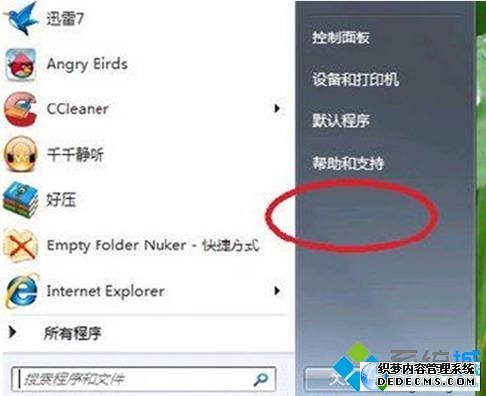
2、在打开的 “任务栏和开始菜单的属性”中切换到 “开始菜单”标签,点击“自定义”按钮;
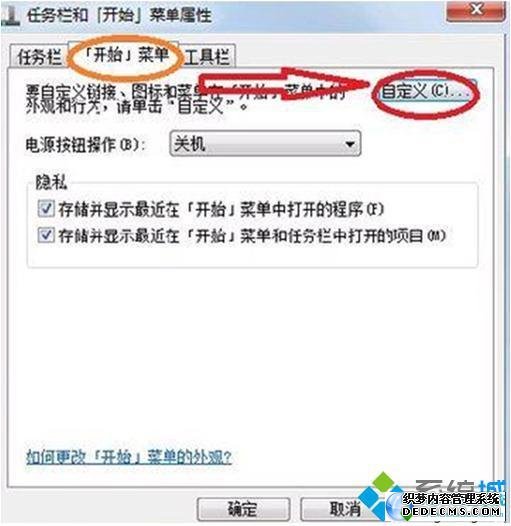
3、在打开的“自定义开始菜单”中,点击下拉条,在最底下找到一个“运行命令”,然后在“运行命令”前面打√,点击“确定”;
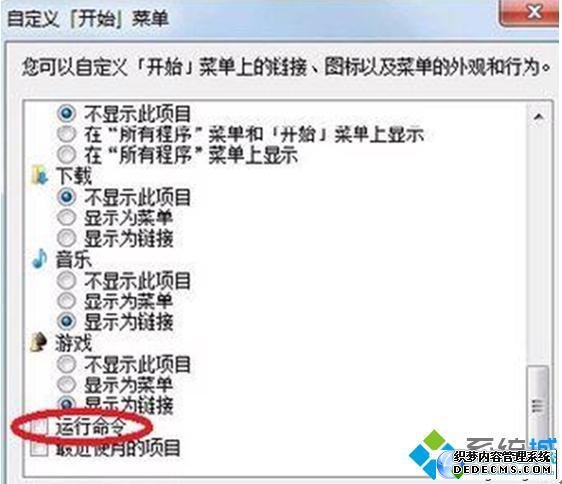
4、通过以上设置后,Windows7系统中开始菜单中就有了“运行”命令了。
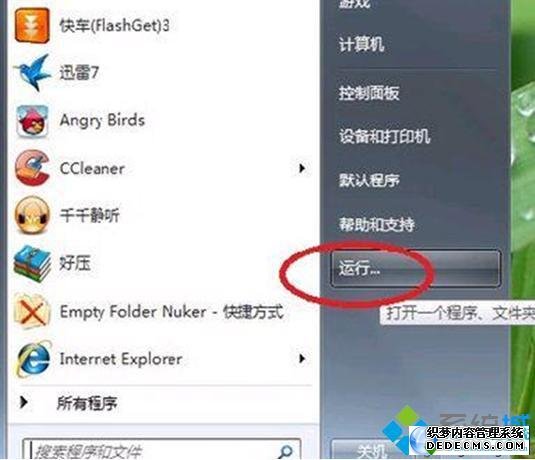
电脑公司Win7旗舰版系统开始菜单中不显示运行命令的解决方法就跟大家分享到这里,有此困扰的朋友赶紧将自己的运行调出来吧。
以上就是win7系统开始菜单中不显示运行命令的解决方法的完整教程了,大家都会操作了吗?还有不明白的小伙伴可以留言给小编来帮你们解惑。
 雨林木风 Ghost Win7 64位纯净版 v2019.01
雨林木风 Ghost Win7 64位纯净版 v2019.01 电脑公司 Ghost Win7 64位纯净版 v2019.05
电脑公司 Ghost Win7 64位纯净版 v2019.05